A lo largo de los años, ha habido algunos intentos de crear una forma segura de intercambiar archivos o interactuar en línea. Proyectos como Tor y Freenet nos han dado algo de lo que estamos buscando, pero a menudo tienen inconvenientes como baja velocidad o instalación compleja. unenjambre adopta un enfoque diferente. Esencialmente, es un cliente Bittorrent multiplataforma con soporte para la red OneSwarm. Con él, puede intercambiar archivos de forma segura a través de redes inseguras, buscar amigos y contenido, e incluso reproducir medios como videos y música desde su navegador.
¿Qué hace?
Hay dos aspectos en OneSwarm: la red OneSwarm privada, segura y basada en amigos, y el P2P estándar. Los desarrolladores tomaron un cliente Bittorrent existente (Azureus) y lo modificaron en gran medida para incluir soporte para su red privada. Agregaron un cliente web (puede controlar sus transferencias de archivos a través de un navegador web, incluso de forma remota) e incluyeron un software para encontrar e invitar amigos a su enjambre.
Incluso si no tiene interés en el aspecto de enjambre seguro, OneSwarm es un excelente cliente de torrent. Se basa en la interfaz de usuario clásica de Azureus, que es un cliente de torrent maduro de alta calidad. Todos los beneficios P2P de Azureus combinados con la funcionalidad adicional del cliente web le dan a OneSwarm una base de características muy poderosa.
¿Como funciona?
Hay dos métodos para usar OneSwarm, un cliente web y un cliente de escritorio. Ambos se pueden usar inmediatamente después de la instalación, pero los desarrolladores parecen alentar el uso del cliente web. Ahí es donde encontré la mayoría de las características únicas de OneSwarm. El cliente de escritorio es más o menos un cliente Bittorrent estándar. Hasta ahora, he encontrado que el cliente web es el camino a seguir cuando trabajo con transferencias basadas en amigos de OneSwarm, pero el cliente de escritorio clásico ofrece más opciones para descargas de torrents estándar.
Los usuarios de Windows que deseen usar el cliente de escritorio en lugar de la web pueden hacerlo haciendo clic con el botón derecho en el icono de OneSwarm en la bandeja del sistema y eligiendo Mostrar IU clásica. Usuarios de Linux: el acceso al cliente de escritorio puede variar ampliamente según su elección de entorno de escritorio. Debido a esto, y para resaltar las características únicas de OneSwarm, este artículo se centrará en el cliente web.
Empezando
Si su sistema no lo llevó al cliente web automáticamente, debería poder acceder abriendo el navegador de su elección en https://127.0.0.1:29615/. Allí encontrará la pantalla de inicio del cliente web OneSwarm.
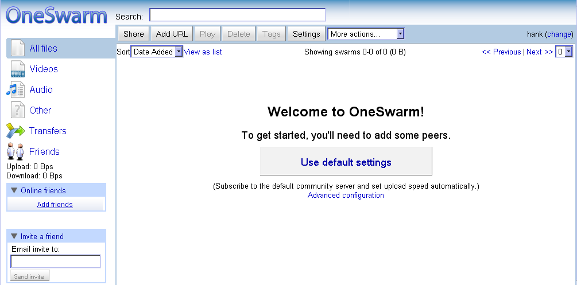
Para aquellos que no son fanáticos de las redes, 127.0.0.1 es la dirección que usa una computadora para identificarse. Al poner eso en su navegador, le está diciendo «abra la página web que se está ejecutando en esta computadora». El cliente web OneSwarm ejecuta un pequeño servidor web en su máquina para que pueda acceder al cliente web.
Encontrar amigos
El concepto principal detrás de OneSwarm son las transferencias de amigo a amigo. Cuando se conecte por primera vez a OneSwarm, se le pedirá que agregue amigos. La primera y más fácil forma de hacerlo es elegir «Usar configuración predeterminada». Esto lo conectará con el servidor de la comunidad OneSwarm. Dentro de un minuto o dos, verá nombres aparecer en su lista de amigos. Todos los usuarios del servidor de la comunidad pueden verse entre sí, pero no pueden, de forma predeterminada, ver los archivos de los demás. Todos en el servidor de la comunidad son amigos «limitados» por defecto y no pueden intercambiar archivos.
Hay muchas otras formas de agregar amigos, todas las cuales se pueden encontrar usando el botón Agregar amigos debajo de su lista de contactos a la izquierda. Para mí, la opción GMail/Google Talk normalmente sería una excelente manera de agregar a mis amigos, pero al momento de escribir este artículo, esa característica no parece estar funcionando correctamente. Me he conformado con usar invitaciones por correo electrónico a través de la opción Canjear/Crear/Ver invitaciones.
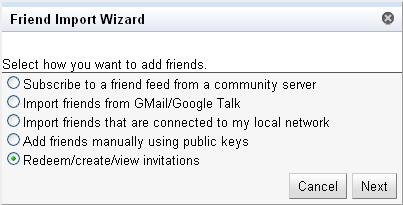
Cuando mis amigos reciben la invitación en su correo electrónico, pueden instalar OneSwarm y hacer clic en el enlace incluido en la invitación para convertirse en amigos de OneSwarm. Por ejemplo, le envié una invitación a Tara, quien nombró a su computadora «Hank». Descargó el cliente OneSwarm, hizo clic en el enlace de la invitación y ahora OneSwarm nos ve como amigos. Aparece en mi lista de amigos, así como en el servidor de la comunidad en el que está registrada.
Acceso de amigos
Como se señaló anteriormente, los amigos por defecto están configurados en estado «limitado». No pueden ver los archivos de los demás ni iniciar ninguna transferencia. Afortunadamente, eliminar esa limitación es rápido e indoloro. Simplemente elige Amigos en el panel de navegación de la izquierda y tendrás la lista completa de amigos. Haga clic en el que desea compartir y elimine la marca de «Limitado».

A partir de ahora, Tara puede navegar por todos los archivos que he compartido y elegir lo que quiera descargar. Hablando de compartir…
Compartir archivos
En el corazón de cualquier aplicación P2P está el intercambio de archivos. No tiene mucho sentido lo contrario. Para permitir que ciertos archivos se compartan a través de OneSwarm, simplemente agregue esos archivos o directorios a su lista compartida. En cualquier sección del cliente web OneSwarm, encontrará el botón Compartir cerca de la parte superior de la pantalla. Esto le permitirá elegir qué compartir. Aquí, por ejemplo, están los archivos de un usuario que han elegido abrir en la red OneSwarm.
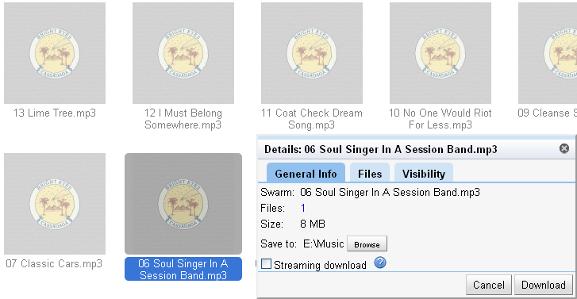
Puedo descargar cualquiera de estos archivos que desee y elegir dónde guardarlos. Además, parece que OneSwarm leyó la información de la etiqueta ID3 de los archivos de música y agregó la carátula del álbum a la vista en miniatura. Un buen toque.
He descubierto que OneSwarm es un sistema muy elegante y bien diseñado. A menudo he buscado (y escrito sobre) formas de transferir archivos de forma segura a través de Internet. Algunos de ellos son más simples que OneSwarm, pero no tan amigables y versátiles. Me quedaré con OneSwarm por un tiempo.
¿Y usted?
